本帖最后由 甜蜜幸福开心 于 2015-8-16 17:19 编辑
让Win10自动更新【通知下载并通知安装】
1、在Cortana搜索栏输入“组策略”后回车
2、找到计算机配置→管理模板→Windows组件→Windows更新
3、在右侧双击“配置自动更新”,然后选择“已启用”,在左下方下拉菜单中选择“2 - 通知下载并通知安装”后点击“确定”
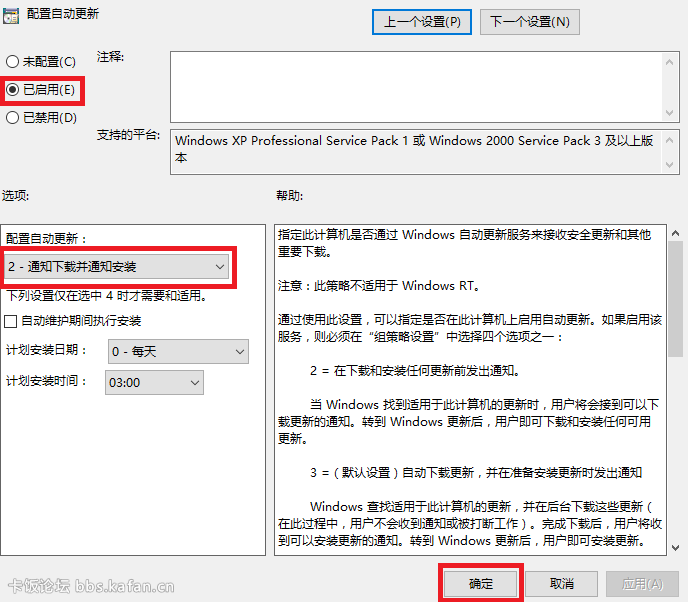
一:Windows 10一键保护你的隐私……
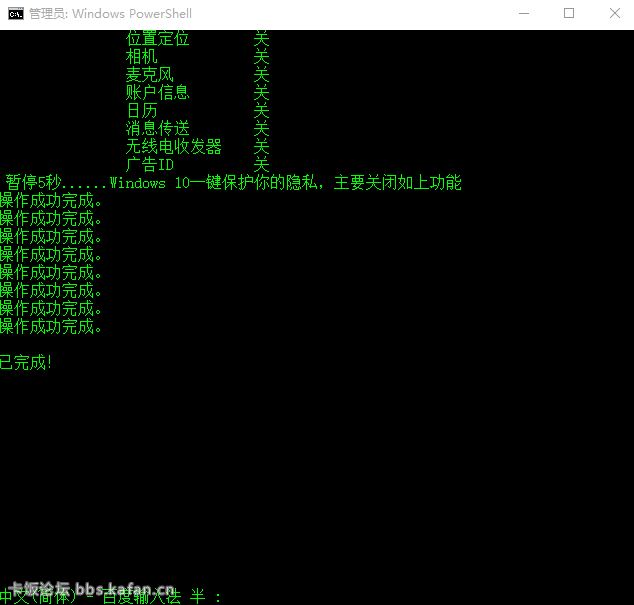
二:Windows 10一键删除┃卸载┃Win10所有预置应用……
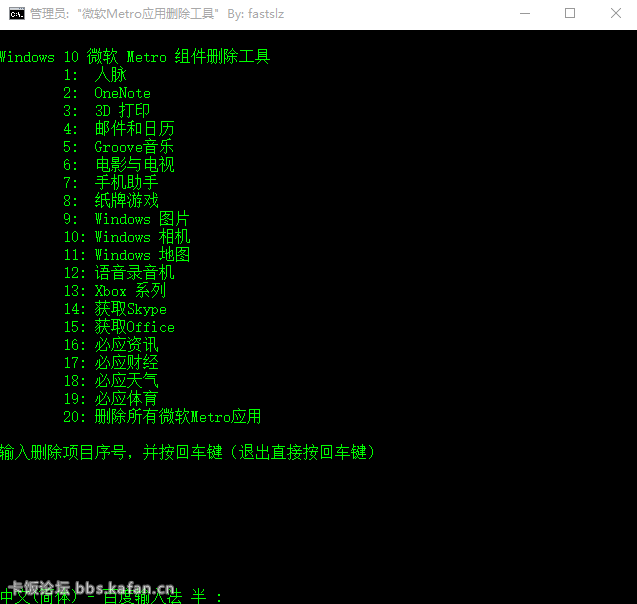
三:Win10自带的Modern应用快速卸载方法
卸载当前账户所有预装应用命令 方法一:
点击任务栏中的搜索,输入PowerShell,然后在搜索结果中右键单击PowerShell,选择以管理员身份运行。

输入下面的命令Get-AppXPackage | Remove-AppxPackage 回车稍等片刻就可以将当前账户中的所有预装应用都删除
卸载所有账户中的预装应用命令 方法二: 输入下面的命令Get-AppxPackage -AllUsers | Remove-AppxPackage 注意:过程中可能会出现错误提示,不过这并不影响最终效果。
如果你是onedrive的绝对拥护者,那么就可以直接跳过。
删除onedrive
卸载方法一:
运行输入 %localappdata%\Microsoft\OneDrive\ ,查看版本号,一般是一串数值的形式。
运行CMD命令,输入%localappdata%\Microsoft\OneDrive\XXXXXXXXXXXXXXX(刚才查看到的那个版本号)\OneDriveSetup /uninstall
这个命令可以卸载掉大多的onedrive程序,剩余的可以自行删除(可能须要权限设置或者以管理员模式运行cmd)
卸载方法二:
强制删除。直接通过取得权限的方式来删除%localappdata%\Microsoft \onedrive文件夹(取得权限以后,可能需要先在进程中关闭掉相应的onedrive进程,才能把文件夹删除干净)
其实要是操作到卸载这一步的话,第1)点和第2)点的操作就属于重复操作。
4)关于删除导航栏中的onedrive。
卸载onedrive是不能清除导航栏里面的onedrive,进入注册表:
HKEY_CLASSES_ROOT\CLSID\{018D5C66-4533-4307-9B53-224DE2ED1FE6}\ShellFolder
把右侧的Attributes属性的值 f080004d修改为f090004d。
任务管理器中重启资源管理器后就生效了
【2015.08.16更新 请务必留意】需要注意的是
另外,部分内置应用,比如Cortana、联系支持人员、Edge浏览器、Windows反馈,设置和搜索无法从系统中删除。
使用PowerShell命令卸载掉的是应用商店,应用商店卸载掉了,里面的应用也就跟着卸载掉了。
运行dism工具删除所有预置metro应用

打开软件:找到metro应用管理,选择你不想要的应用删除即可
链接:http://pan.baidu.com/s/1c0e2Zs8 密码:jkr8
|  [复制链接]
[复制链接]